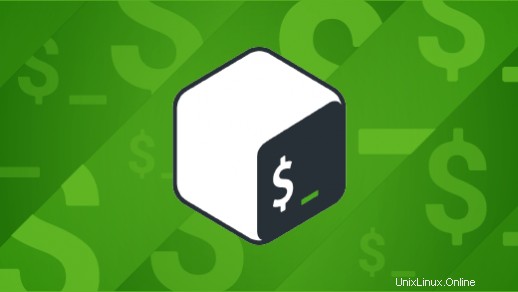
Pada artikel ini, kita akan mengaktifkan atau membuat layanan untuk boot dengan sistem Ubuntu 20.04 LTS. Di dalamnya, kami akan menyisipkan skrip untuk memasang bagian mesin Windows. Ini akan diulang setiap kali Ubuntu reboot. Dalam tutorial, kami akan menggunakan editor teks vim, namun, silakan gunakan editor pilihan Anda.
Dalam tutorial ini Anda akan mempelajari:
- Cara memeriksa status layanan diaktifkan/dinonaktifkan/
- Cara mengaktifkan layanan untuk memulai saat boot
- Cara menonaktifkan layanan untuk memulai saat boot
Dari konsol Ubuntu, gunakan perintah berikut untuk membuat layanan dan mengubah izinnya menjadi file yang dapat dieksekusi:
# sentuh /etc/systemd/system/mapeamento.service
# chmod 664 /etc/systemd/system/mapeamento.service
Setelah membuat layanan, Anda perlu mengeditnya, masukkan konten di bawah ini:
# vim /etc/systemd/system/mapeamento.service
[Satuan]
Setelah=jaringan.layanan
[Melayani]
ExecStart=/usr/local/bin/mapeamento.sh
[Install]
WantedBy=default.target
Catatan:pada baris ExecStart Anda harus meletakkan path lengkap dari skrip atau perintah yang akan dijalankan.
Sekarang, mari aktifkan layanan mapping.service:
# cd /etc/systemd/system/
# systemctl daemon-reload
# systemctl aktifkan /etc/systemd/system/mapeamento.service
Instal Python di Rocky Linux 8
Sebagai langkah terakhir, Anda perlu membuat skrip shell dan menetapkan izin yang diperlukan:
# sentuh /usr/local/bin/mapeamento.sh
# chmod 744 /usr/local/bin/mapeamento.sh
Nanti di edit dengan perintah dibawah ini :
# vim /usr/local/bin/mapeamento.sh
Dan setelah itu, masukkan konten script di bawah ini:
#!/bin/bash mount -t cifs -o vers=1.0,_netdev,username=user,password=pass,uid=1000,gid=1000 //192.168.x.x/mapeamento01 /mnt/mapeamento01 mount -t cifs -o vers=1.0,_netdev,username=user,password=pass,uid=1000,gid=1000 //192.168.x.x/mapeamento02 /mnt/mapeamento02
Dalam konten di atas, sedang dipasang share yang ada dari host Windows dan disajikan di direktori /mnt/mapping01 dan /mnt/mapping02.
Dan terakhir, buat direktori berikut untuk menerima pemetaan.
# mkdir /mnt/mapping01
# mkdir /mnt/mapping02
Kesimpulan
Setiap kali Anda perlu me-reboot sistem Ubuntu, skrip mapping.sh akan dijalankan dan pemetaan akan dipasang ulang secara otomatis.